飛書設置加入會議時自動開啟字幕的方法
時間:2023-11-28 09:21:32作者:極光下載站人氣:18
飛書是很多小伙伴都在使用的一款辦公軟件,在這款軟件中,我們可以進行線上視頻會議的預約,還可以在飛書中進行線上文檔的創建以及編輯。有的小伙伴在使用飛書的過程中想要在進入會議時自動開啟字幕,方便我們更好的了解當前演講者的演講內容,但又不知道該在哪里進行設置。其實很簡單,我們只需要進入飛書的設置頁面,然后在視頻會議設置頁面中找到“加入會議時開啟字幕”選項,點擊勾選該選項即可。有的小伙伴可能不清楚具體的操作方法,接下來小編就來和大家分享一下飛書設置加入會議時自動開啟字幕的方法。
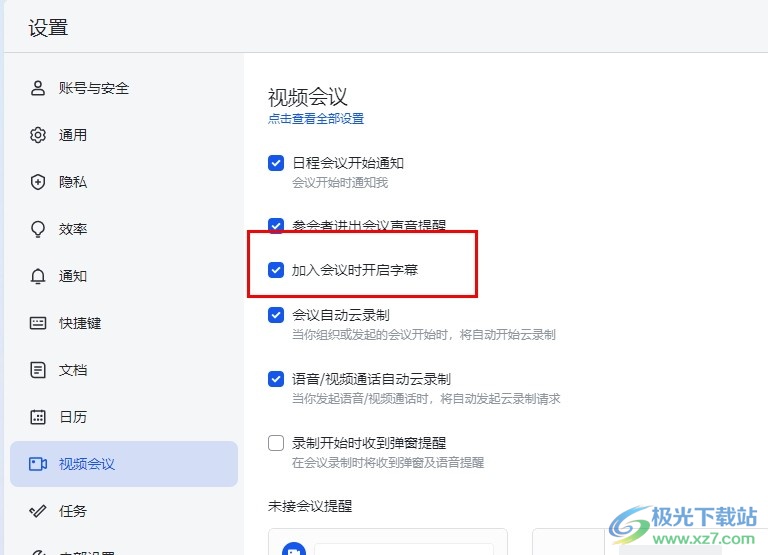
方法步驟
1、第一步,我們在電腦中點擊打開飛書軟件,然后在頁面左上角點擊打開自己的頭像
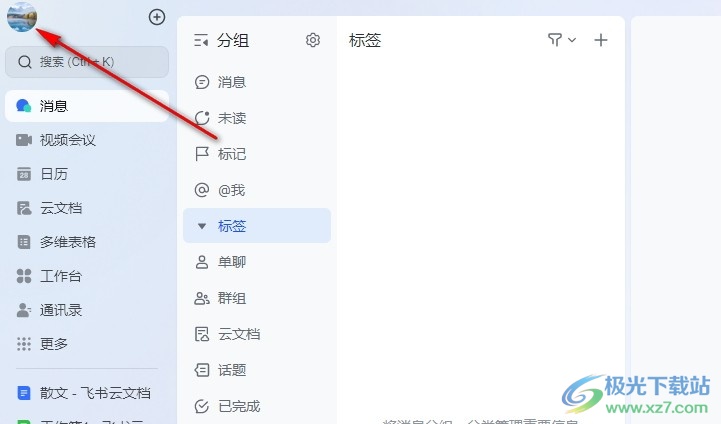
2、第二步,打開自己的頭像之后,我們在下拉列表中點擊打開“設置”選項
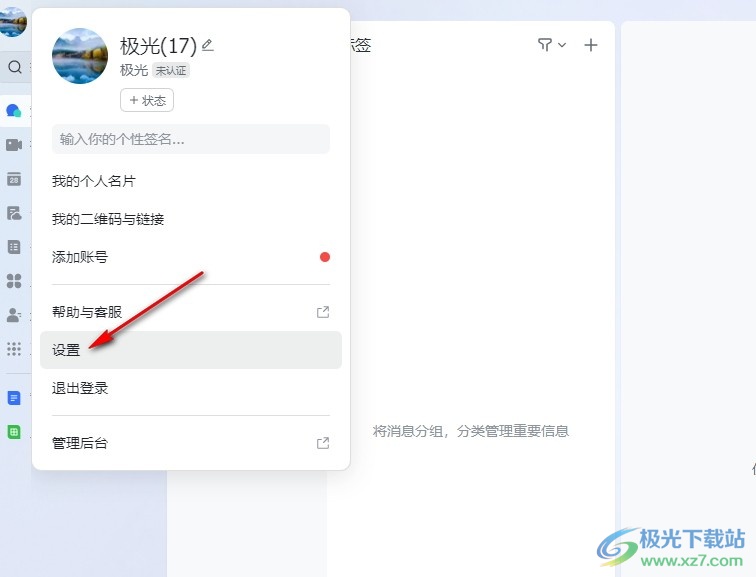
3、第三步,進入設置頁面之后,我們在左側列表中點擊打開“視頻會議”選項
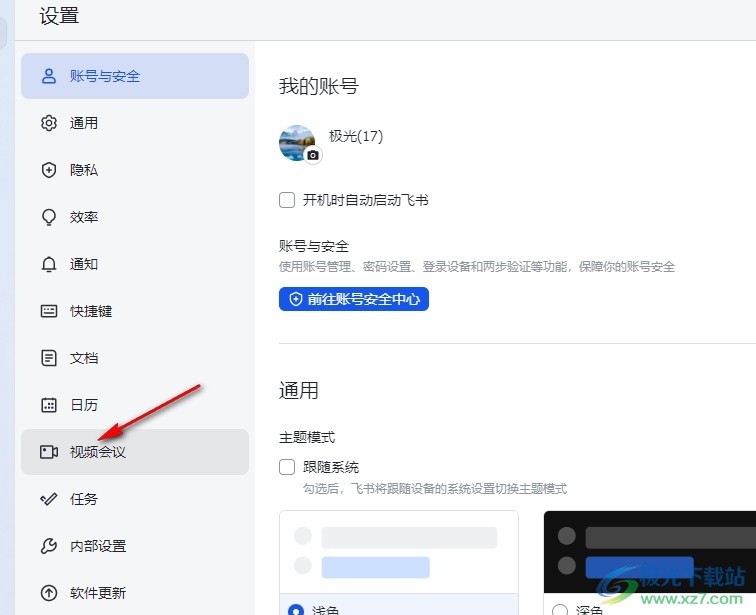
4、第四步,在視頻會議設置頁面中,我們找到“加入會議時開啟字幕”選項
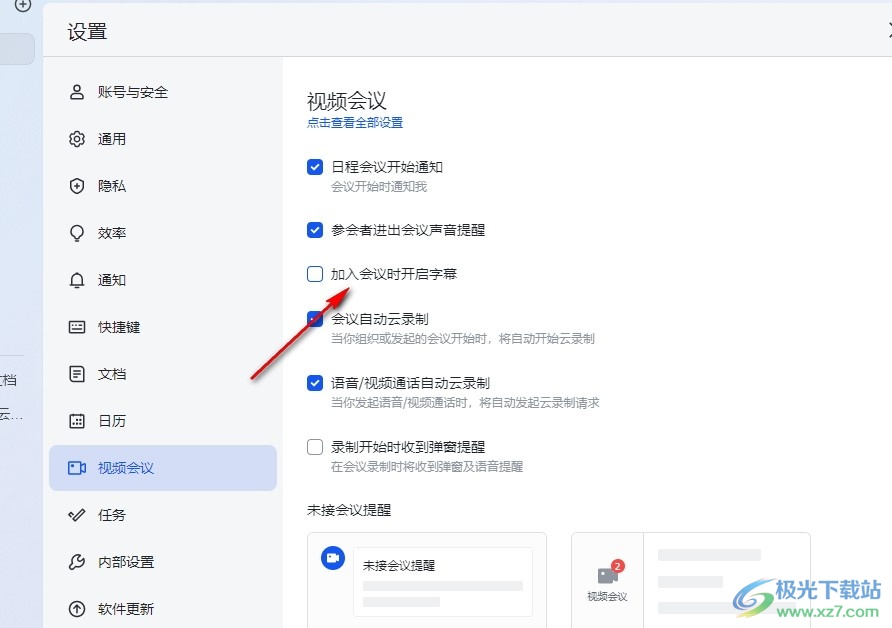
5、第五步,最后我們點擊勾選“加入會議時開啟字幕”選項,進入會議時就能直接看到演講者的字幕了
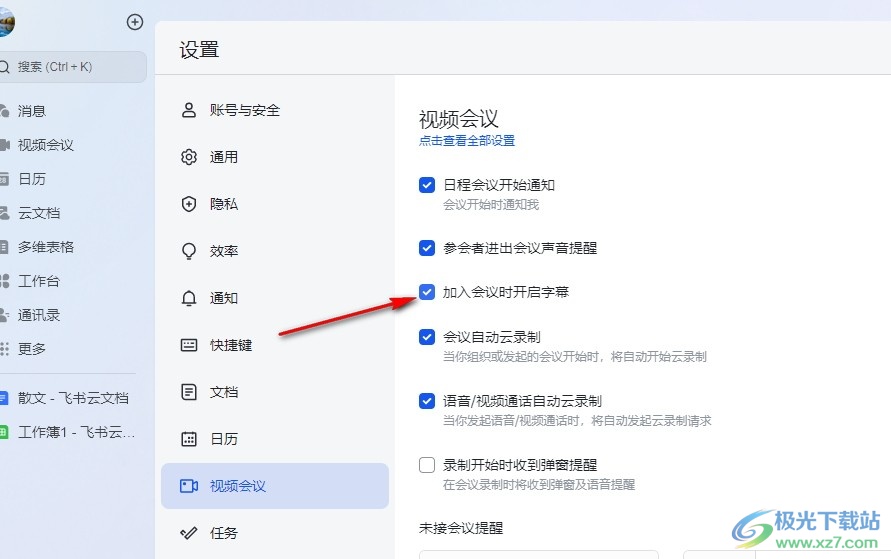
以上就是小編整理總結出的關于飛書設置加入會議時自動開啟字幕的方法,我們進入飛書的設置頁面,然后在該頁面中點擊打開視頻會議選項,接著在視頻會議設置頁面中點擊勾選“加入會議時開啟字幕”選項即可,感興趣的小伙伴快去試試吧。
[download]273332[/download]
相關推薦
相關下載
熱門閱覽
- 1百度網盤分享密碼暴力破解方法,怎么破解百度網盤加密鏈接
- 2keyshot6破解安裝步驟-keyshot6破解安裝教程
- 3apktool手機版使用教程-apktool使用方法
- 4mac版steam怎么設置中文 steam mac版設置中文教程
- 5抖音推薦怎么設置頁面?抖音推薦界面重新設置教程
- 6電腦怎么開啟VT 如何開啟VT的詳細教程!
- 7掌上英雄聯盟怎么注銷賬號?掌上英雄聯盟怎么退出登錄
- 8rar文件怎么打開?如何打開rar格式文件
- 9掌上wegame怎么查別人戰績?掌上wegame怎么看別人英雄聯盟戰績
- 10qq郵箱格式怎么寫?qq郵箱格式是什么樣的以及注冊英文郵箱的方法
- 11怎么安裝會聲會影x7?會聲會影x7安裝教程
- 12Word文檔中輕松實現兩行對齊?word文檔兩行文字怎么對齊?
網友評論